Kā savā Google kontā iespējot divu pieskārienu divu faktoru autentifikāciju

Tomēr vienmēr ir jāuzsāk lietotne un pēc tamkoda ierakstīšana var būt diezgan kaitinoša, it īpaši, ja jūs vienmēr izmantojat koplietotas ierīces, kas nozīmē, ka process ir jāiziet katru dienu.
Jā, Google ir domājis tāpattā ir nolēmusi piedāvāt kaut ko sauc par divpakāpju verifikāciju. Proti, jūs vienkārši piesitāt Jā, kad tiek parādīts uzvedne, kas tiek parādīta tālrunī, kad jūs mēģināt pieteikties, un esat gatavs doties.
Pirms apskatīt, kā šī funkcija ir iespējota, iepazīstieties ar mūsu ceļvežiem par divu faktoru autentifikāciju:
- Google divu faktoru autentifikācijas Roundup
- Google Apps divu faktoru autentifikācija
- Facebook divu faktoru autentifikācija
- Dropbox divpakāpju verifikācija
- Microsoft divpakāpju verifikācija
- LastPass divu faktoru autentifikācija
Tagad ir svarīgi zināt, ka uzvednes to darīsdarbojas gan iPhone, gan iPad, kā arī Android. Apple ierīcēs jums būs jābūt instalētai Google App, savukārt Android ierīcēm - pietiek ar jaunākajiem Google Play pakalpojumiem.
Es apskatīšu operētājsistēmas Android operētājsistēmas darbības, taču operētājsistēmā iOS process būtībā ir vienāds.
Lai sāktu lietas, jums vispirms ir jāieslēdzasDivpakāpju verifikācija (ja jums tā jau ir iespējota, varat izlaist šo pirmo daļu). To var izdarīt šajā adresē (jums būs jāpierakstās savā Google kontā). Noklikšķiniet uz Sākt - jums var lūgt atkārtoti ievadīt paroli.
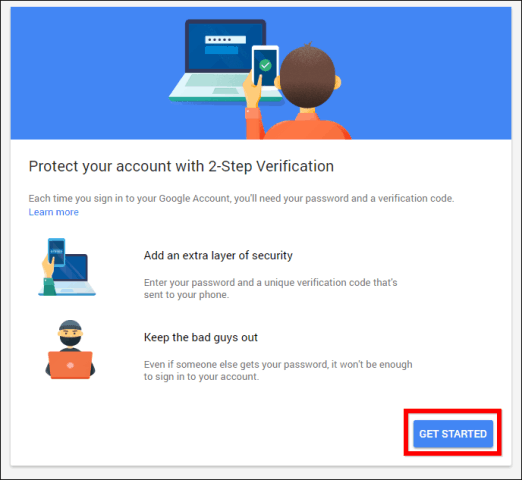
Jums tiks jautāts, kādu numuru vēlaties izmantot.
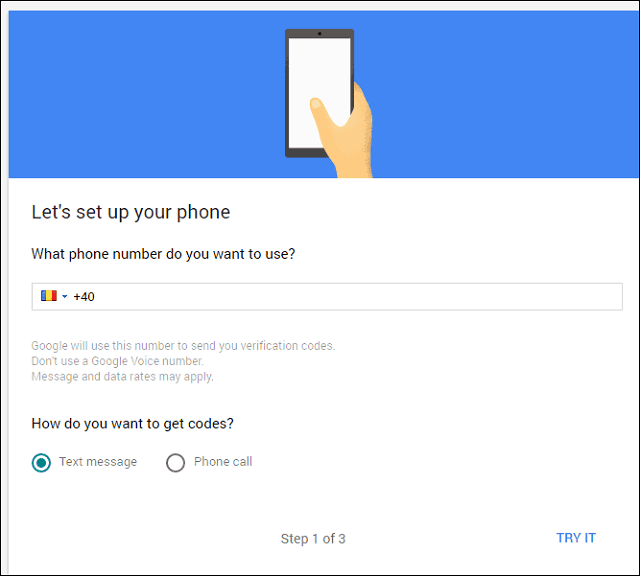
Kad esat izvēlējies, vai vēlaties saņemt kodu, izmantojot īsziņu vai telefona zvanu, jums tiks lūgts ievadīt minēto kodu.
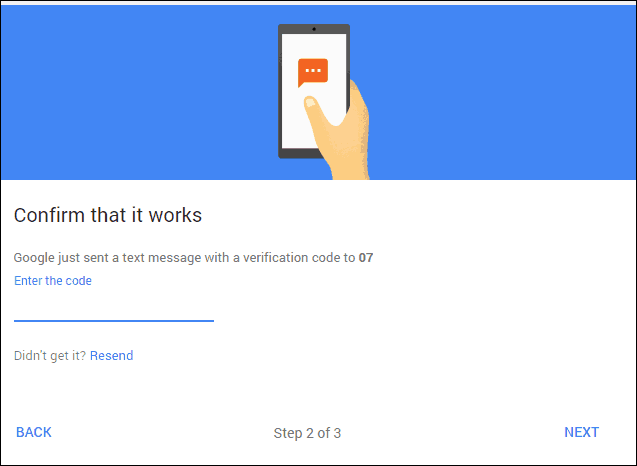
Ja tā būs pareiza, varēsit aktivizēt divpakāpju verifikāciju.
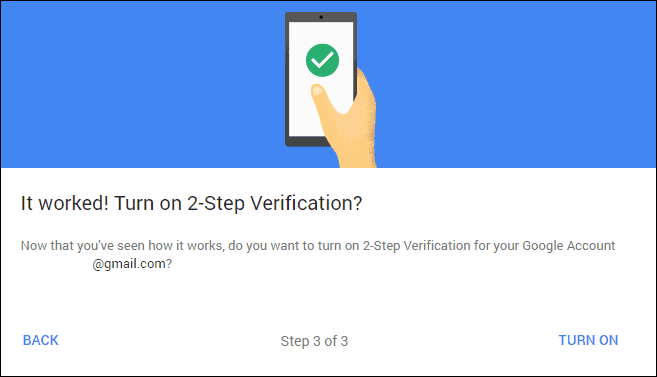
Kad tas ir izdarīts, ritiniet līdz GoogleVaicājiet atvēlētajā lapā (lapā, kas tiek parādīta, kad esat aktivizējis drošības pasākumu). Noklikšķiniet uz Pievienot tālruni, pēc tam uz Sākt. Kad esat pievienojis tālruni, varat atgriezties šeit un, ja nepieciešams, pievienot vairāk.
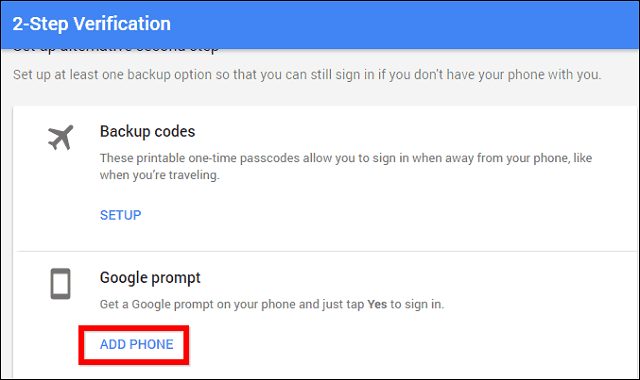
Sarakstā atlasiet savu tālruni (ja jūsu Google kontā ir vairāk nekā viens). Tam ir jābūt tikai ekrāna bloķējumam - lapa norādīs, vai jūs to darāt.
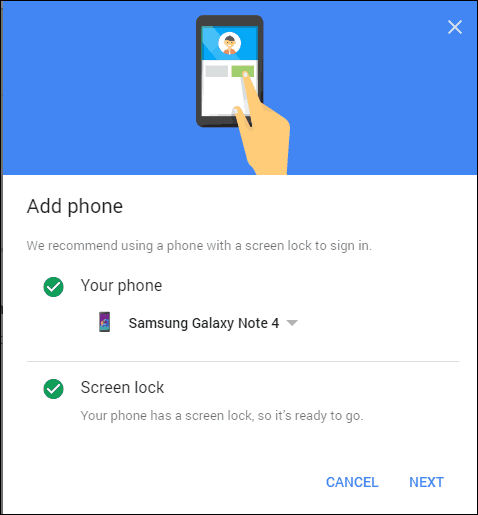
Tiklīdz jūs noklikšķiniet uz Tālāk, tiks parādīts šis logs. Noklikšķiniet uz Izmēģināt.
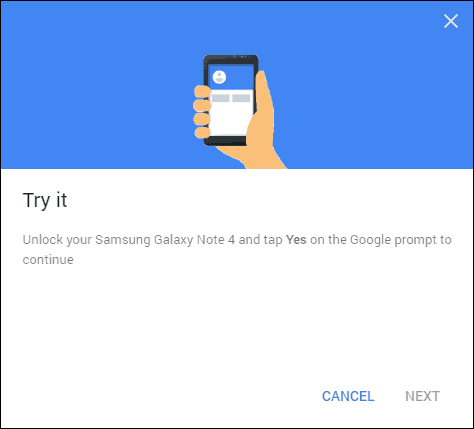
Tālrunī tiks parādīta tāda uzvedne kā zemāk. Kad esat pieskāries Jā, jums ir vērts doties. Tāda pati uzvedne parādīsies katru reizi, kad pierakstīsities no jaunas ierīces.
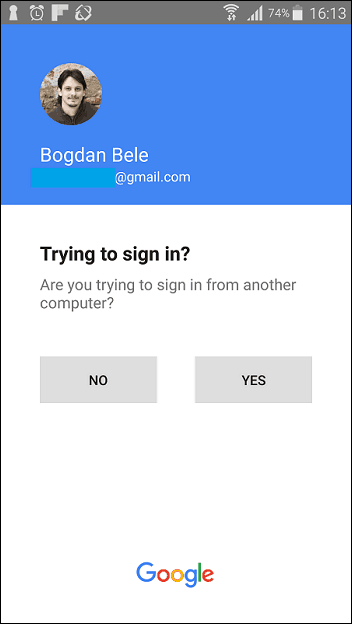
Jūs, protams, varat izvēlēties to apiet ierīcēs, kurām uzticaties. Vienkārši atzīmējiet izvēles rūtiņu blakus Neuzdot jautājumu šajā datorā.
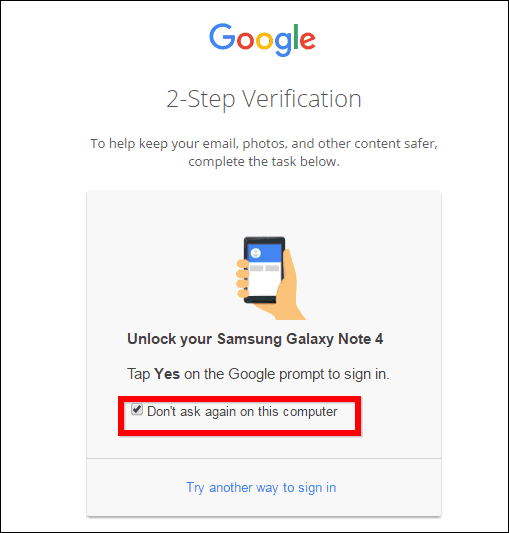
Es uzskatu, ka šī ir visvieglāk izmantojamā divfaktoru autentifikācijas metode, un Google to ir paveicis izcili.










Atstājiet savu komentāru